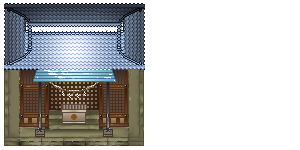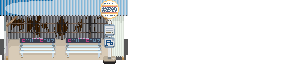2012年度に当方運営サイトへ接続を行ったプロバイダを調べた所
1位 OCN(PC)
2位 docomo(スマホ)
3位 au(スマホ)
4位 SOFTBANK(スマホ)
(トータルサンプル数 約3,650,000)
とスマホ勢が上位独占。PCよりスマホからのアクセスが多い状態となっております。これはもうPCでホームページを見る時代が終わり、モバイル時代になったと考えて良いでしょう。そこで当サイトもスマホ向けコンテンツを作るために無料仮想環境を探し「Android SDK」を使用することに致しました。
| ■ Android SDKの導入方法 |
| □ Android SDK 一般的な「Androidエミュレータ」で利用人口は高い思われます。不具合が多く2012年に一度使用した時は上手くいかず苦労致しました。そして初期起動が遅く20分ほど要します。現在は「Windows 7 Professional 64bit」で動かない不具合があるようです。(2013年2月16日記載) 以下は2012年4月9日に実験した時の画像 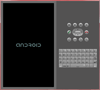 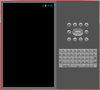 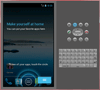 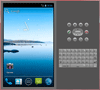 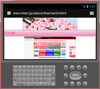 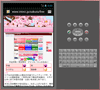 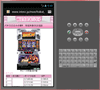 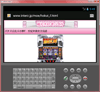 □ JDK(Java Development Kit)の導入 「Android SDK」を動かすには「JDK(Java開発キット)」のインストールが必要となります。パソコンの安定度が速度が落ちる余計なアプリを入れたく無い方は止めておきましょう。 Java SEのダウンロード 以下のサイトから「Java SE」をダウンロード致します。 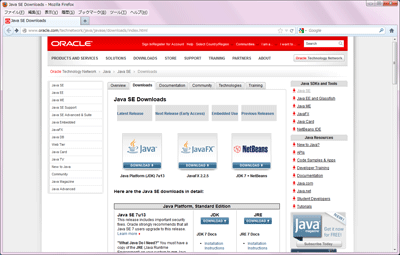 Java SE Downloads http://www.oracle.com/technetwork/java/javase/downloads/index.html バージョン選択 最新の「Java SE 7u13」の「JDK」を選択。「JRE」と間違わないように致しましょう。  OS選択 当方はWindows7 64bitなので一番下の「Windows x64/90.41 MB/jdk-7u13-windows-x64.exe」を選択致しました。左側の「ライセンス契約受理」にチェックを入れなければDLは出来ません。 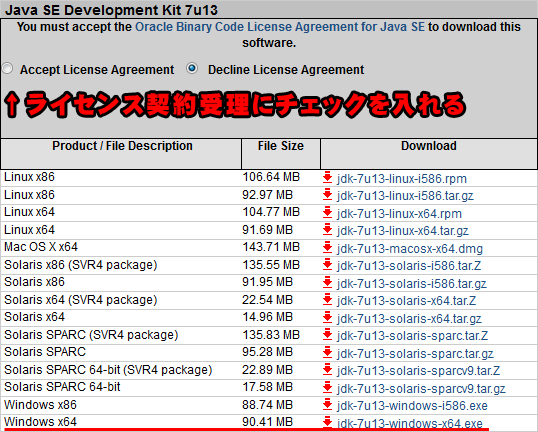 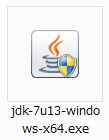 インストール開始 インストール開始 「jdk-7u13-windows-x64.exe」をダブルクリックしインストール開始します。 オプション選択は通常デフォルトのままで問題なしインストール先は好きに変えてください。当方はSSDのCドライブに入れました。 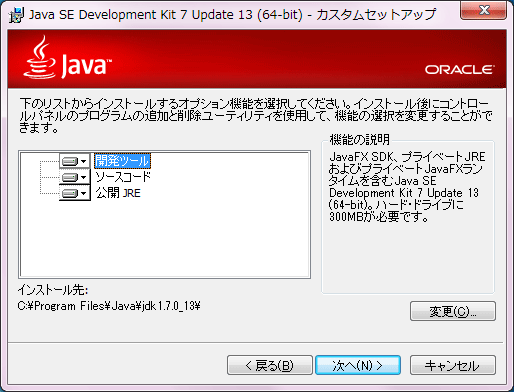 簡単にインストールが完了致します 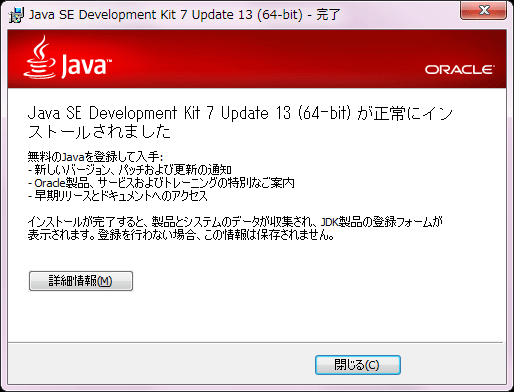 □ Android SDKの導入 以下の公式サイトから「Android SDK」を入手致します。 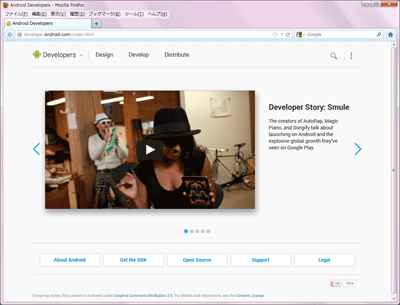 Android Developers http://developer.android.com/ ダウンロード方法 以下のDL専用ページに行き「Download the SDK」をクリックします 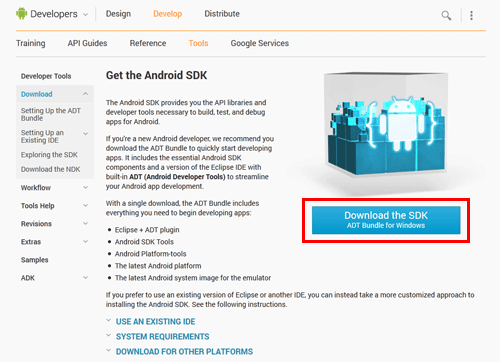 Get the Android SDK http://developer.android.com/sdk/index.html 同意にチェックし、インストールするPCのOSが「32bit」か「64bit」かを選択致します 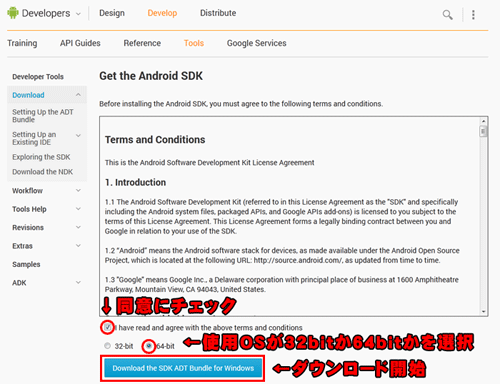 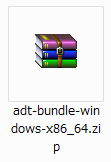 解凍 解凍「adt-bundle-windows-x86_64.zip」406MBとちょっと容量は大きめです。 以前は「.exe」と「.msi」の2種類が有り、Windows推奨の「.msi」をVista 32bitにインストールしたところ作動しませんでした。 「adt-bundle-windows-x86_64.zip」を適当な解凍ソフトで解凍致しましょう。 インストール 解凍が終わったら「SDK Manager.exe」を「適当なドライブに移動させて」からダブルクリックしインストール開始致します。当方はCドライブ直下に「android」というフォルダを作成し入れました。  ライブラリ 取得できない 前面のウインドウは閉じてしまいましょう。エラーが出てしまい一覧が取得できず「Androidの2.x~3.x」インストール出来ませんね。 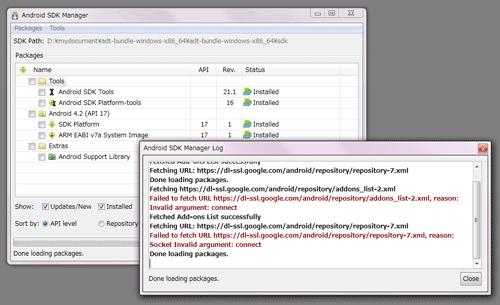 パッケージの追加インストール 本来一覧がズラリと並び「Android 3.0」などを追加インストールが可能です。今回は「Android 4.2」を使用するので、このままで進みます。必要な物がある場合はチェックを入れましょう。 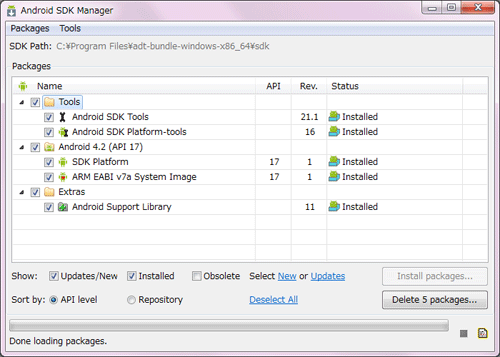 □ 仮想環境作成 Android Virtual Device Manager メニューバーから[tools]→[Android Virtual Device Manager]を選び起動させます。環境がまだ用意されてませんので新規作成します。いくつもの環境が作成可能です。「New」をクリック致します。 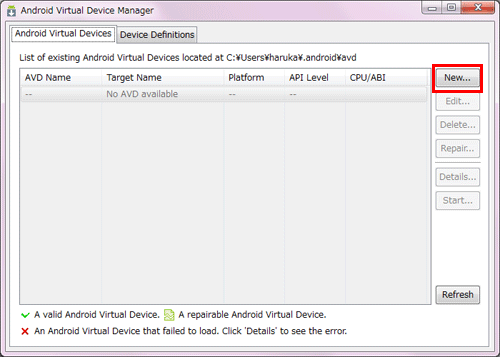 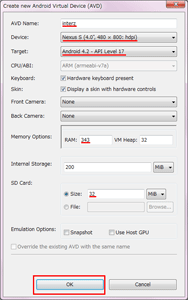 AVD Name AVD Name仮想環境名、半角英数で好きな名前を Device 機種名。ASUS 製の「nexus7」辺りが妥当と思われますが、液晶サイズが(800×1280)と大きすぎる為、「Nexus S」(480×800)販売Google/製造サムスン電子を選択してみました。「nexus7」は指定メモリが1024MBとなり768MB以下にしてくださいと警告が出ました。 Target 「Android」のバージョンです。 2.xが古い端末向け 3.xがタブレット向け、 4.xがタブレットとスマートフォンの統合版 Memory Options 「RAMサイズ」を指定できます。機種ごとに適した物がデフォルトで設定されていますので、そのままで良いと思います。しかしその領域がPCのメモリを直接使う様で多いと怒られます。 SD Card 「SDカード」を使用するアプリを使う場合は設定が必要。ただし、そのまま仮想環境を作りますので、容量を多くすると重くなりフリーズしました。使わない場合はそのまま空欄で結構です。 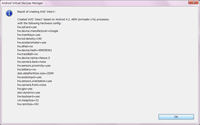 好みの設定が終わったら「OK」をクリック 好みの設定が終わったら「OK」をクリック 作業環境が作成されます。 □ 起動 一覧から作成した仮想環境を選び「Start」をクリック致します。 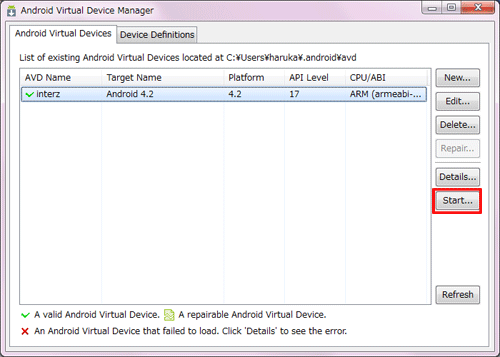 起動しスマホの画面になりました。起動まで時間が掛かります。当方は数分ですが以前使っていたスペックが低いPCだとかなり掛かりました。 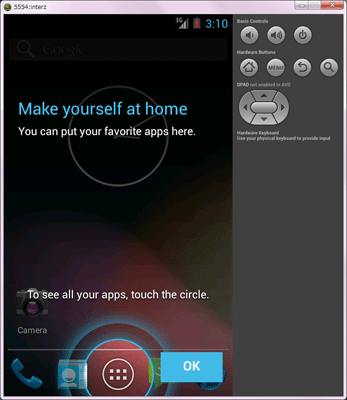 自サイト表示確認 Googleに直接URLを入力し表示確認。文字が綺麗で驚きました。 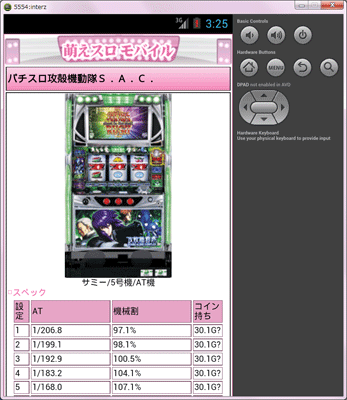 動作確認 当方がSDKを入れた理由は、新たに契約したスマホ専用広告がPCからは閲覧不能で、表示されているか、デザインは狂ってないか?を確かめる為でした。無事確認出来ました。スマホからはこのように表示されていたんですね。 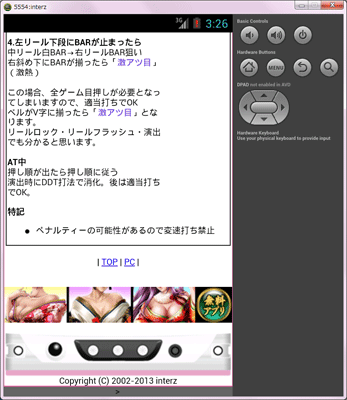 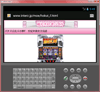 画面の向きを変更 画面の向きを変更画面を横向きにする場合は [Ctrl+F12]です。 □ 日本語化  デフォルトは英語になります。使いづらい方は変更致しましょう。 デフォルトは英語になります。使いづらい方は変更致しましょう。1.「MENU」をクリックし下から飛び出る「System settings」をクリック 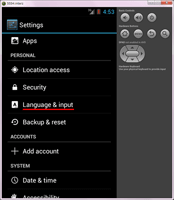 2.「Language & input」をクリック 2.「Language & input」をクリック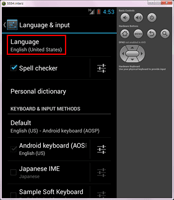 3.中程までスクロールさせ現在「English」になっている「Language & input」をクリック 3.中程までスクロールさせ現在「English」になっている「Language & input」をクリック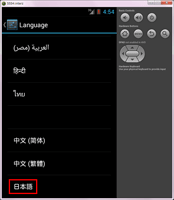 何故か一番下にある「日本語」を選択 何故か一番下にある「日本語」を選択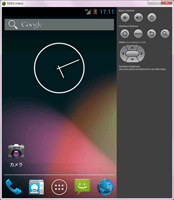 日本語化成功
日本語化成功□起動しない 環境変数 このままだと起動しない場合「環境変数」を設定してみましょう。 [スタートメニュー]を開き、[コンピュータ]を右クリックし[プロパティ]を選択 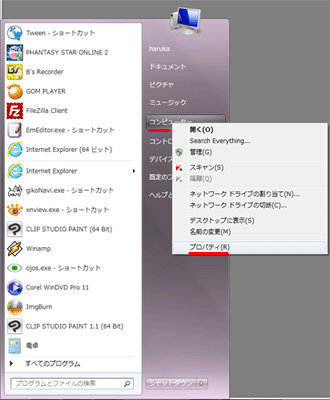 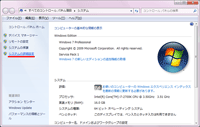 [システムの詳細設定]をクリックし [システムの詳細設定]をクリックし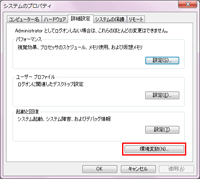 [システムのプロパティ]の環境変数をクリック [システムのプロパティ]の環境変数をクリック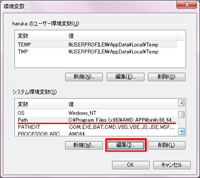 [Path]と書かれた項目を探し「編集」をクリックする [Path]と書かれた項目を探し「編集」をクリックする変数値 「変数値」の最後にSDKを入れたフォルダの「tool」までの道筋を記載 当方はドライブ直下に「android」フォルダを作成しましたので以下の様になります。 ;C:\android\sdk\tools; 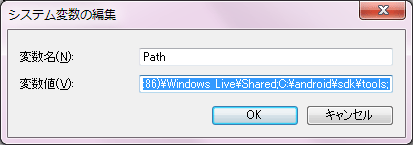 まだ起動しない場合 32bit JDK 過去にJDKが32bit版ではないと起動しないバグがあり 32bit版の「jdk-7u13-windows-i586.exe」を試してみましょう 変数値をplatform-toolsに バージョンによりフォルダを「platform-tools」に指定しなければならないとのこと PCのユーザー名が日本語に OSをインストール時に日本語でユーザ名を付けてしまうと、日本語名のフォルダの中に個人設定やマイドキュメントが入ってしまい、英語版のアプリが不具合を起こすことがあります。これを恐れ当方は半角英数で付けています。 |
| ■ 編集後記 |
| 気軽には使えない 今回の目的はスマホ向けホームページの表示・動作確認となりますので、あまり深くは追求しておりません。しかし「SDK」は導入が大変で、特にWindows7 64bitでは不具合が多く記事を書きながらですが、ここまで来るのに9時間程要しました。高スペックPCでも動作が重く気軽に使える品物ではありません。別の方法を考えてみたいと思います。 ライブラリ 取得できない 「Vista home 32bit」の時は正常動作しましたが、「Windows 7 Professional 64bit」ではライブラリを取得できず旧バージョンの「Android」を入れられなかった問題をちょっと調べてみましたが セキュリティーソフトを切る→効果無し 「Tools」→「Options」の「Force https://... sources to be fetched using http://...」 にチェックを入れる→効果無し 直接DLしてSDKのフォルダに入れれば動作するとのことですが、それでは解決になっておらず、そこまで使う予定はありませんので止めておきました。 (記載:2013年2月16日) |